谷歌地球显示阳光在地面运动轨迹的使用方法
时间:2022-10-26 16:37
今天小编讲解了谷歌地球显示阳光在地面运动轨迹操作步骤,下文就是关于在谷歌地球显示阳光在地面运动轨迹的操作教程,一起来学习吧!
谷歌地球显示阳光在地面运动轨迹的使用方法

我们先打开谷歌地球(google earth),出现谷歌地球的主界面,如图所示。

然后我们单击菜单栏下面的“太阳图标”,如图所示。
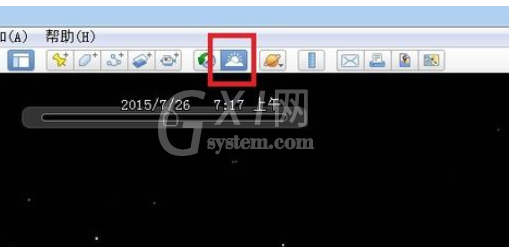
接着我们用鼠标拖住地球转动就可以看到效果了。

若是效果不明显,还可以用鼠标滚轮缩小地球大小,这样就会看到更好的效果。

我们还可以在界面左上方有一个控制窗口,把鼠标移动到上面会出现一些图标。
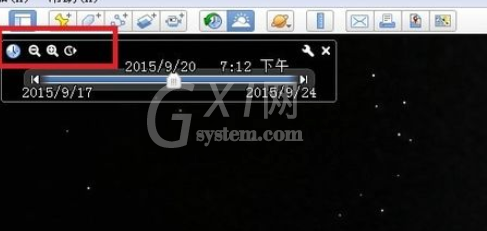
最后我们单击上面的“+”和“-”图标可以放大和缩小时间条,这样就可以调节太阳移动的速度。
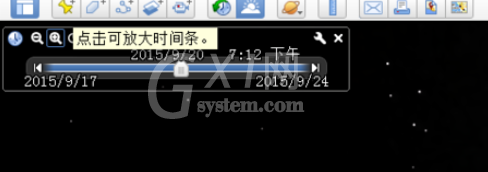
根据上文为你们讲述的谷歌地球(google earth)显示阳光在地面运动轨迹的详细操作步骤,相信大家应该都学会了吧!



























